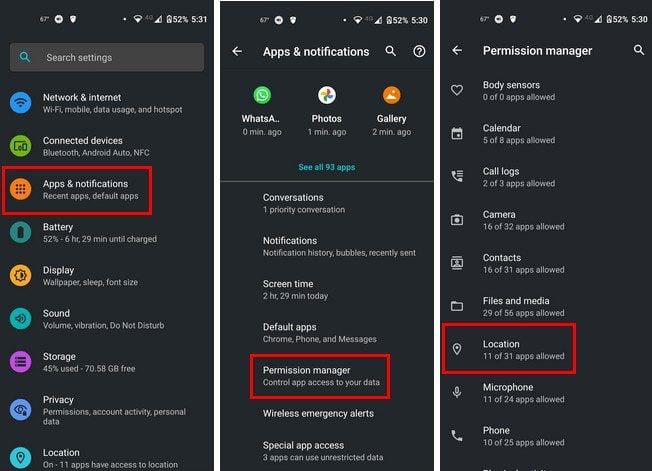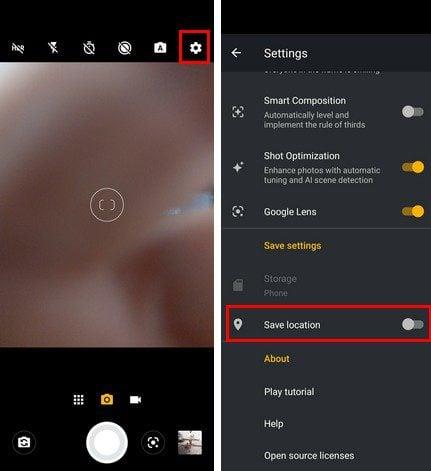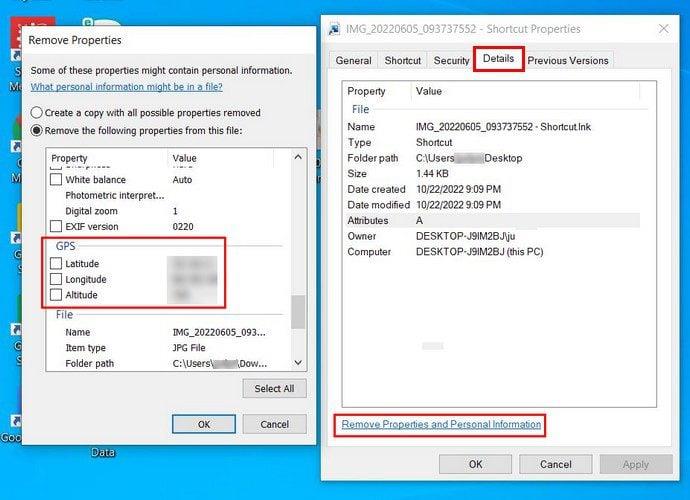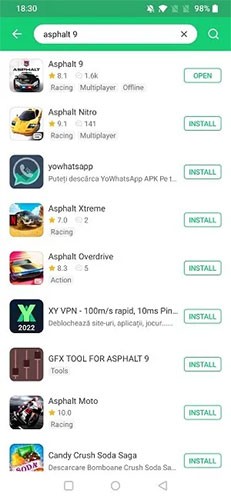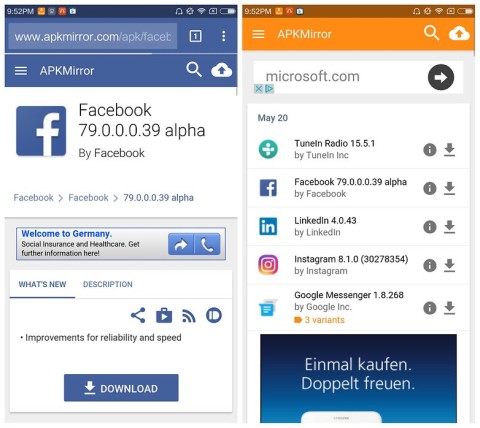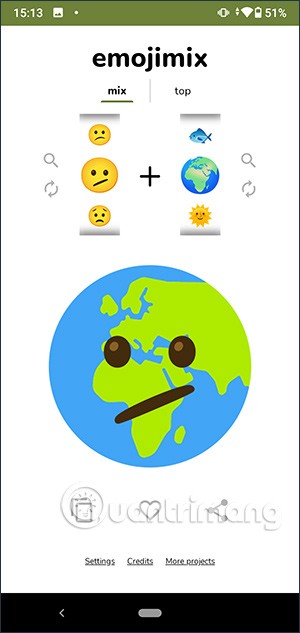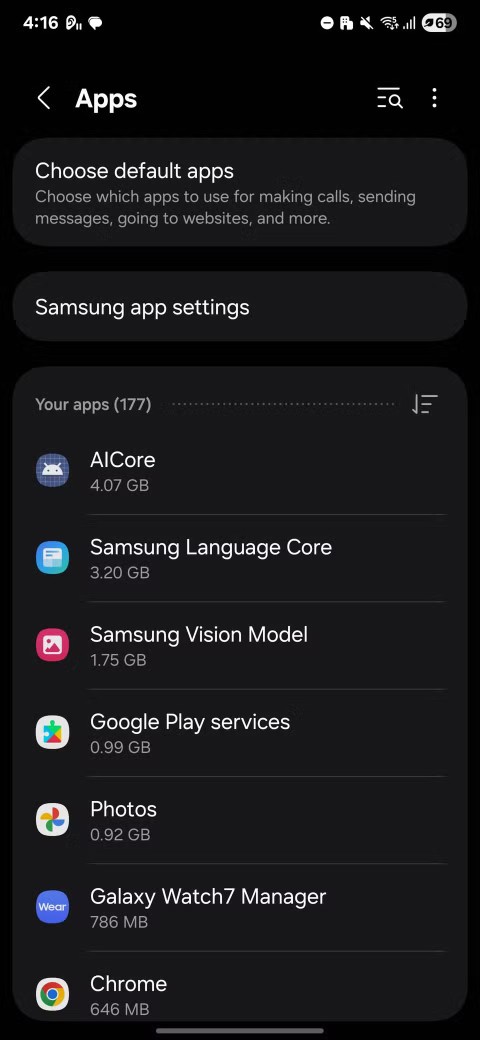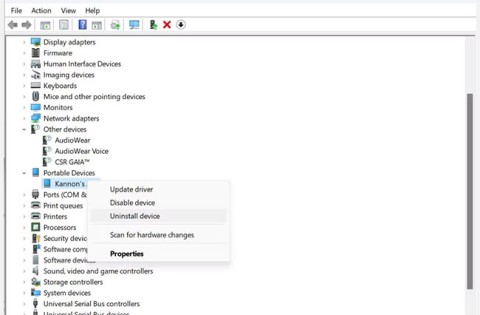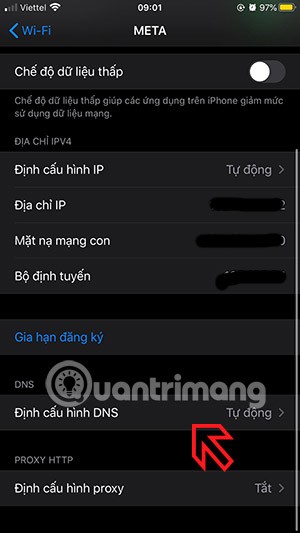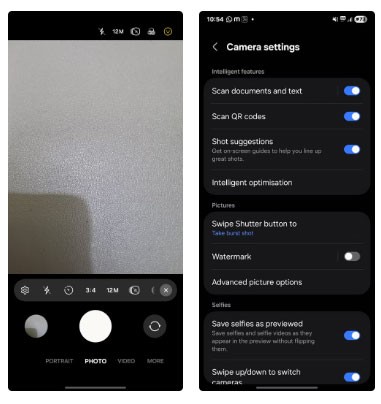Kad jūs fotografējat, jūs sniedzat vairāk informācijas, nekā jūs domājat. Šī informācija ir metadati, kas var ietvert attēla uzņemšanas laiku, tālruņa modeli un atrašanās vietu. Ja tas jums neatbilst, varat noņemt savu atrašanās vietu no attēliem, veicot dažas vienkāršas darbības.
Kā pārtraukt atrašanās vietas pievienošanu saviem attēliem
Varat viegli apturēt kameras lietotnes atrašanās vietas pievienošanu, atverot tālruņa iestatījumus. Kad esat atvēris tālruņa iestatījumus , atveriet sadaļu Lietotnes un paziņojumi . Ja uzreiz neredzat atļauju pārvaldnieku , iespējams, vispirms būs jāpieskaras papildu opcijai.
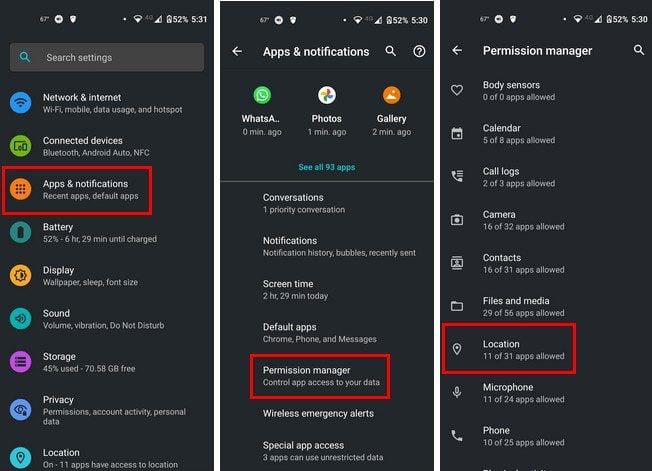
Atrodiet kameras lietotni un izvēlieties opciju Neatļaut.
2. metode
Vēl viens veids, kā novērst jūsu informācijas parādīšanu attēlos, ir atvērt kameras lietotni un pieskarties zobrata ikonai. Velciet uz leju, līdz atrodat atrašanās vietas opciju, un izslēdziet to.
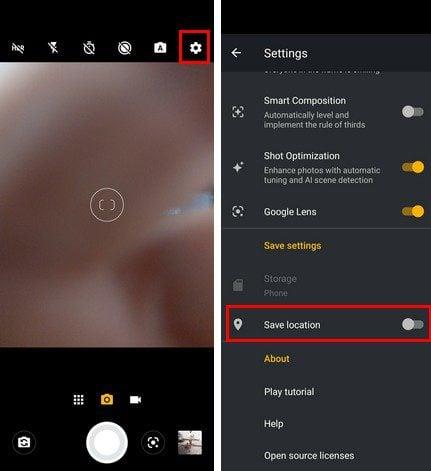
Kā noņemt atrašanās vietu no attēliem operētājsistēmā Windows
Atrašanās vietas noņemšana no attēliem Windows datorā ir arī vienkārša. Atrodiet attēlu, kura atrašanās vietu vēlaties dzēst. Ar peles labo pogu noklikšķiniet uz attēla un dodieties uz Properties. Kad tiek atvērts jauns logs, augšpusē noklikšķiniet uz cilnes Detaļas.
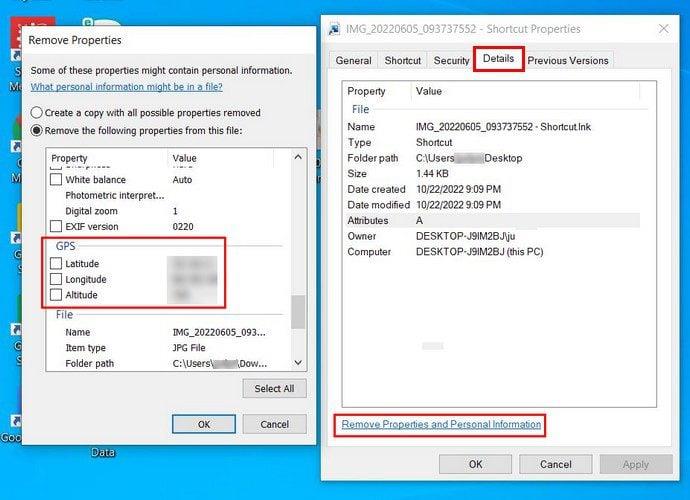
Apakšdaļā noklikšķiniet uz Noņemt rekvizītus un personisko informāciju. Šajā brīdī vajadzētu atvērt citu logu ar informāciju, kuru varat noņemt. Ritiniet uz leju, līdz atrodat GPS sadaļu. Noņemiet atzīmi no platuma un garuma grādiem.
Secinājums
Ja uzņemtie attēli atrodas netālu no jūsu mājām, ieteicams izslēgt atrašanās vietu. Iespējams, vēlēsities kopīgot tikai attēlus, nevis to precīzu atrašanās vietu. Kā redzat, atrašanās vietas noņemšana no attēliem ir ātra un vienkārša. Varat noņemt atrašanās vietu, izmantojot Windows datoru, un turpmākajos attēlos neļaut iegūt šo specifisko informāciju.